|
TWISTED
Ringrazio Biene per avermi permesso di tradurre i suoi tutorial.
qui puoi trovare qualche risposta ai tuoi dubbi. Se l'argomento che ti interessa non è presente, ti prego di segnalarmelo. Questo tutorial è stato scritto con PSP X2, ma può essere eseguito anche con le altre versioni di PSP. Per tradurlo, ho usato PSP X. ©Biene - tutti i diritti riservati. Il © della traduzione è mio. Occorrente: Due tube a scelta. Il resto del materiale qui I tubes che ho usato per il mio esempio sono di Ana e LuzCristina. L'accent è di Dorothy. Il pennello e il tube hearts_twisted_biene.pspimage sono ©Biene. Un ringraziamento ai creatori di tubes dei vari gruppi cui appartengo. Il watermark di ognuno è inserito nei tubes. Per favore, rispetta il lavoro degli autori: non cambiare il nome del file e non rimuovere il watermark. Il © appartiene agli artisti originali. Filtri: Toadies - What are you qui Metti il pennello con il suo Script nella cartella Pennelli. Metti la maschera Conte nella cartella Maschere. Apri la seconda maschera "shimmers mask10 image 38" in PSP insieme al resto del materiale. Apri una nuova immagine trasparente 700 x 500 pixels. Imposta il colore di primo piano con #abaa9f, e il colore di sfondo con #e6e0d2. Passa il colore di primo piano a Gradiente lineare.  Riempi  l'immagine trasparente con il gradiente. l'immagine trasparente con il gradiente.Effetti>Effetti di trama>Veneziana, con il colore #aaaa9e.  Ripeti ancora una volta l'Effetto Veneziana. Livelli>Nuovo livello raster. Riempi  il livello con il colore nero. il livello con il colore nero.Livelli>Nuovo livello maschera>Da immagine. Apri il menu sotto la finestra di origine e vedrai la lista dei files aperti. Tra questi la maschera. Seleziona la maschera shimmer_mask10_image38, con i seguenti settaggi:  Livelli>Unisci>Unisci gruppo. Effetti>Effetti 3D>Sfalsa ombra, con il colore nero. 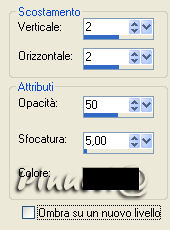 Apri la tua prima immagine o tube, e vai a Modifica>Copia. Torna al tuo lavoro e vai a Modifica>Incolla come nuovo livello. Posiziona  correttamente l'immagine a sinistra, nell'area nera. correttamente l'immagine a sinistra, nell'area nera.*** Valuta se il tuo tube o la tua immagine hanno i contorni troppo netti. In questo caso: Livelli>Carica/Salva maschera>Carica maschera da disco. Cerca e carica la maschera conte.  Livelli>Unisci>Unisci gruppo. Regola>Tonalità e saturazione>Viraggio: 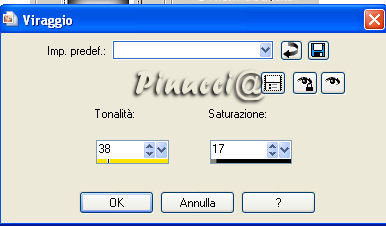 Abbassa l'opacità di questo livello al 61%. *** Attiva lo strumento Selezione  , rettangolo, , rettangolo,e seleziona l'area del rettangolo.  Livelli>Nuovo livello raster. Riempi  la selezione con il colore nero. la selezione con il colore nero.Rinomina questo livello "Toadies". Livelli>Disponi>Sposta giù - 2 volte, in modo che il livello si trovi sotto quello della maschera. Attiva nuovamente il livello del tube. Selezione>Inverti. Premi sulla tastiera il tasto CANC. Selezione>Deseleziona. Apri la tua seconda immagine e vai a Modifica>Copia. Torna al tuo lavoro e vai a Modifica>Incolla come nuovo livello. Spostala  sopra il rettangolo nero a destra. sopra il rettangolo nero a destra.Ripeti sul rettangolo destro il passaggio da *** a ***. Attiva nuovamente lo strumento Selezione  , rettangolo, , rettangolo,e seleziona il rettangolo destro. Attiva il livello Toadies e riempi  la selezione con il colore nero. la selezione con il colore nero.Attiva nuovamente il livello superiore. Selezione>Inverti. Premi sulla tastiera il tasto CANC. Selezione>Deseleziona. Attiva ancora il livello "Toadies". Imposta il colore di sfondo con il nero, questo perchè il risultato del filtro Toadies è influenzato dal colore impostato come colore di sfondo Effetti>Plugins>Toadies - What are you. 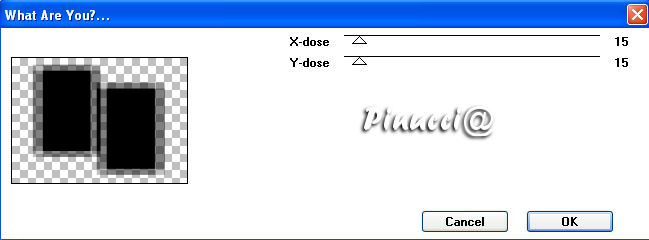 Attiva il livello inferiore. Selezione>Seleziona tutto. Selezione>Modifica>Contrai - 26 pixels. Immagine>Ritaglia la selezione. Livelli>Unisci>Unisci tutto. Selezione>Seleziona tutto. Imposta il colore di primo piano con #cecabd, e il colore di sfondo con il nero. questo ti sarà utile per aggiungere velocemente i bordi senza aprire la paletta del colore; vedi sull'argomento qui Immagine>Aggiungi bordatura, 1 pixel, simmetriche, con il colore nero. Immagine>Aggiungi bordatura, 1 pixel, simmetriche, con il colore di primo piano. Immagine>Aggiungi bordatura, 1 pixel, simmetriche, con il colore nero. Immagine>Aggiungi bordatura, 1 pixel, simmetriche, con il colore di primo piano. Immagine>Aggiungi bordatura, 1 pixel, simmetriche, con il colore nero. Mantieni selezionato. Duplica l'immagine usando la combinazione di tasti maiuscola+D, e mettila da parte. Torna al tuo lavoro. Immagine>Aggiungi bordatura, 20 pixels, simmetriche, con il colore di primo piano. Selezione>Inverti. Imposta il colore di primo piano con #abaa9f, e il colore di sfondo con #ebe0d2. Passa il colore di primo piano a Gradiente lineare. 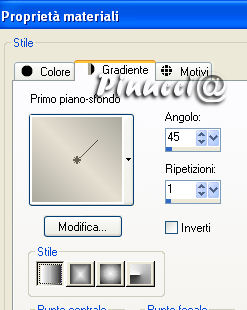 Livelli>Nuovo livello raster. Riempi  la selezione con il gradiente. la selezione con il gradiente.Effetti>Effetti di trama>Veneziana, con i settaggi precedenti. Selezione>Deseleziona. Livelli>Unisci>Unisci tutto. Attiva la copia che hai messo da parte prima e vai a Modifica>Copia. Torna al tuo lavoro e vai a Modifica>Incolla come nuovo livello. Effetti>Effetti 3D>Sfalsa ombra, con il colore nero.  Ripeti l'Effetto Sfalsa ombra, cambiando verticale e orizzontale con -2. Livelli>Nuovo livello raster. Attiva lo strumento Pennello  cerca e seleziona il pennello twisted_biene.PspBrush, e imposta la dimensione a 240.  Applica il pennello in basso al centro. Effetti>Effetti 3D>Sfalsa ombra, con il colore nero. 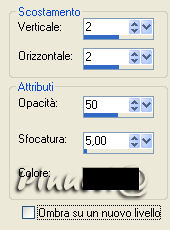 Apri hearts_twisted_biene.pspimage e vai a Modifica>Copia. Torna al tuo lavoro e vai a Modifica>Incolla come nuovo livello. Sposta  a sinistra, come nel mio esempio. a sinistra, come nel mio esempio.Effetti>Effetti 3D>Sfalsa ombra, con il colore nero.  Livelli>Duplica. Immagine>Rifletti, e sposta  questi cuori un po' più in basso. questi cuori un po' più in basso.Aggiungi il tuo nome e/o il tuo watermark, senza dimenticare eventuali copyright delle immagini usate. Livelli>Unisci>Unisci tutto. Imposta il colore di primo piano con #cecabd e il colore di sfondo con il nero. Immagine>Aggiungi bordatura, 1 pixel, simmetriche, con il colore nero. Immagine>Aggiungi bordatura, 1 pixel, simmetriche, con il colore di primo piano. Immagine>Aggiungi bordatura, 1 pixel, simmetriche, con il colore nero. Salva in formato jpg. Se hai problemi o dubbi, o trovi un link non funzionante, o anche soltanto per un saluto, scrivimi.
12 Agosto 2010 |

